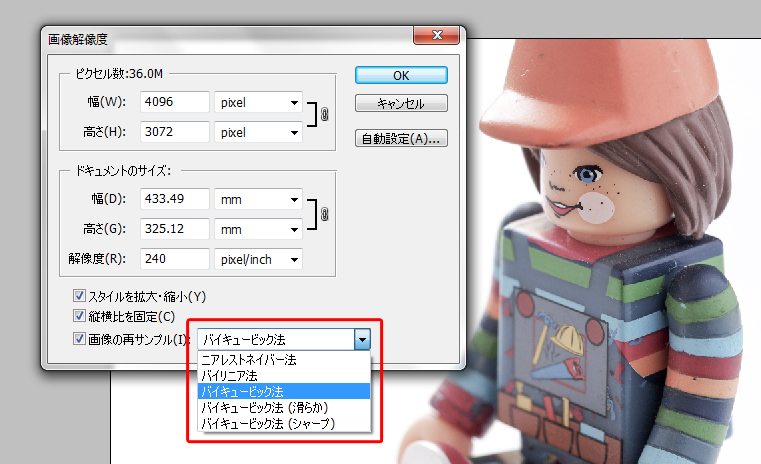
写真をブログやサイトに掲載する時は、通常、画像をリサイズします。
特にデジタル一眼で撮った写真は、そのままだと画像サイズや容量が大きすぎるので、縮小・圧縮して最適なサイズにします。
それによって
- データの容量を抑えられる
- ページの表示が速くなって見やすくなる
といったメリットがあります。
・・・が、リサイズの方法によっては画質に影響が出てきます。
というわけで今回は、知っておくと便利な「画像の縮小・圧縮方法」についてお届けします。
画像を縮小・圧縮する方法
JPEG画像を縮小・圧縮すると、やり方によってキレイさが変わってきます。
今回は4種類の方法で、4092×3072pxの画像を 550×413pxほどに縮小してみます。

この画像を縮小します
ベースとするのは、この薄汚れた人形の画像です。Photoshopを例に、画像ソフトでよく使われているリサイズ方法をみていきます。
縮小・圧縮方法の選び方
Photoshopでは「画像解像度」のいちばん下で選ぶことができます。
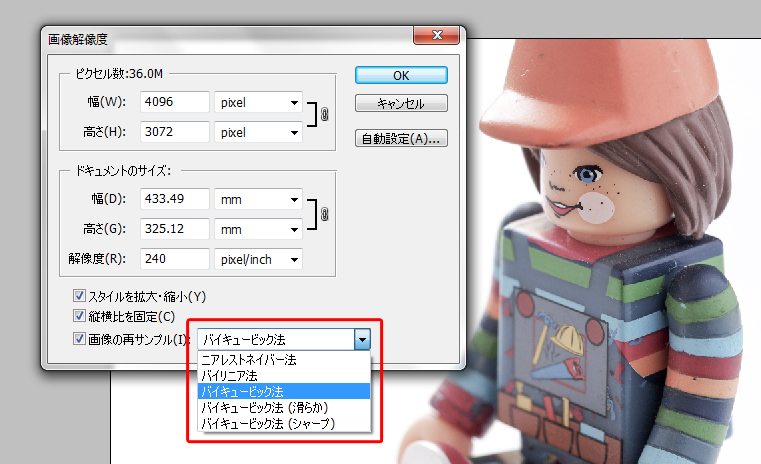
デフォルトでは「バイキュービック法」になっているかと思います。それぞれの方法で次のような違いがあります。
バイキュービック法
まずは「バイキュービック法」と呼ばれる方法です。

バイキュービック法
現在、最もよく使われている方法で、画質の劣化・情報のロスを最小限に抑えることができます。
そのため、縮小前とほぼ同じ雰囲気に仕上がります。色のグラデーションもなめらかで、通常はこの縮小方式を選んでおけばOKです。
バイキュービック法(シャープ)
つづいては、バイキュービック法(シャープ)です。

バイキュービック法(シャープ)
バイキュービック法をベースに、シャープを強化した縮小方法です。髪や服の模様をみると、先ほどよりもエッジがシャープに出ていることがわかると思います。
・・・が、部分によっては、シャープがかかりすぎてみえることもあります。
この画像でいえば、顔にシャープがききすぎて、少しガサガサしてみえます。
こうした特性がありますので、写真の種類によって通常のバイキュービック法を使いわけるのがポイントです。
バイリニア法
つづいては、バイリニア法です。

バイリニア法
こちらも、目立った破綻もなく縮小できます。が、仕上がり的にはバイキュービックのほうが精度が高くなります。
デザインの分野では、内容によってバイキュービック法よりもこちらを選ぶケースもあります。
が、色調のグラデーションや精度を考えると、写真の場合はバイキュービック法が確実です。
ニアレストネイバー法
つづいては、ニアレストネイバー法です。

ニアレストネイバー法
これまで挙げた方法に比べて、画像が粗くなっていることがわかるかと思います。
もともと汚れた人形ではありますが、エッジのギザギザや埃が強調されて、ずいぶんとトゲトゲしくなりました。
この「ニアレストネイバー法」は、今ほどパソコンの性能が高くない時代によく使われていた方法です。
高速で処理できるのがメリットですが、画質の精度は低くなります。この画像のように、エッジやギザギザも出やすい部分があります。
効果や味として使うのならアリですが、キレイに縮小するのであれば厳しいかも。
フリーソフトを使う場合は
フリーソフトを探す場合も、「バイキュービック法」「バイリニア法」「ニアレストネイバー法」のどれを使っているかが分かると選びやすくなります。
フリーソフトで縮小したら、ギザギザになった・画像が粗いという場合は、二アレストネイバー法のものかもしれません。
今でしたら「バイキュービック法」または「バイリニア法」のものを探すと、元画像から大きく劣化することなく、画像を縮小することができます。
まとめ
現在、最も使われている「バイキュービック法」は、以前「処理の遅さ」が難点でした。が、今はパソコンの性能が上がり、この問題も解消されました。
画像の縮小・圧縮で困っている方がいましたら、よかったら参考にしてみてくださいね。
\ こちらの記事もおすすめ! /



